手把手教你硬盘安装win7旗舰版系统方法
- 2019-04-04 16:00:02 分类:win7
目前绝大部分用户是使用电脑,但是却极少有用户知道如何安装系统,很多朋友就不知道安装win7系统的方法,接下来几天小编会陆续提供各种安装win7系统的教程。
我们现在之所以能够愉快的玩电脑是因为电脑上有操作系统的存在,但是很多朋友不知道系统安装的方法,系统安装的方法有很多种,下面小编先来说一种比较简单的方法。
硬盘安装win7旗舰版系统方法
1.首先在网上下载一个win7旗舰版系统,注意不要保存在电脑的c盘,下载完成后将下载好的系统解压出来,
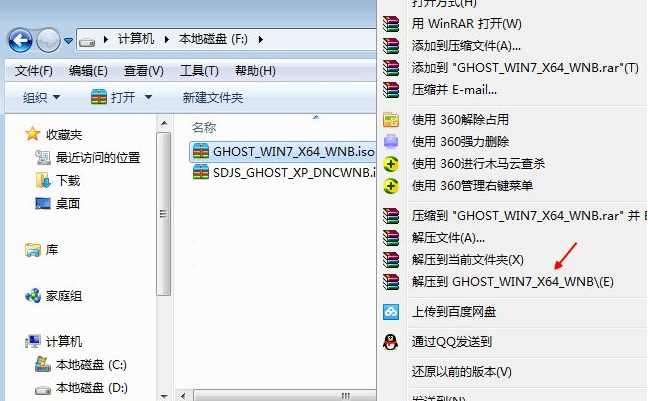
安装win7系统软件图解1
2.系统解压的过程需要几分钟,耐心等待即可。
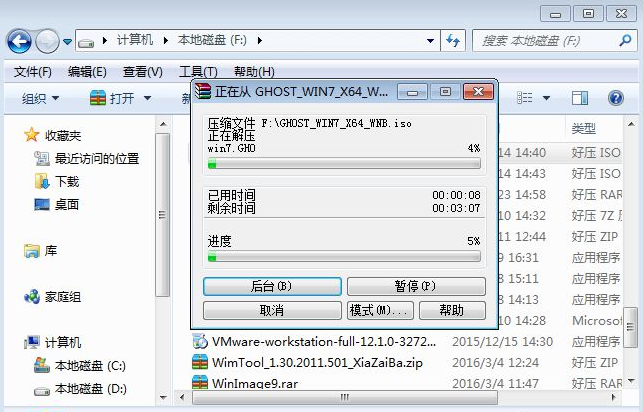
硬盘安装win7系统软件图解2
3.系统解压完成后打开解压好的文件夹,双击运行【安装系统.exe】程序,进入下一步。
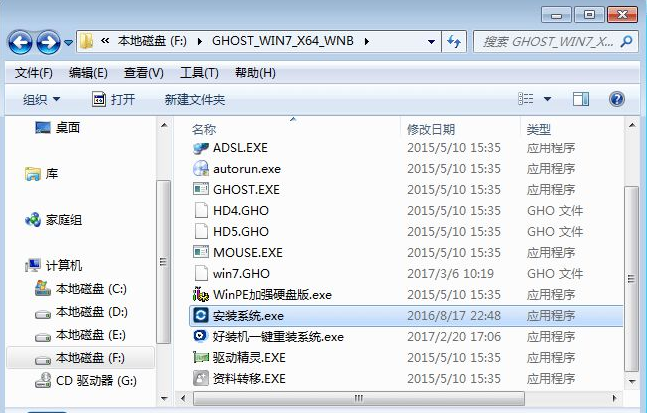
硬盘安装win7系统软件图解3
4.在出现的界面中点击【还原系统】,勾选C盘和【执行完成后重启】,然后点击【执行】,进入下一步。
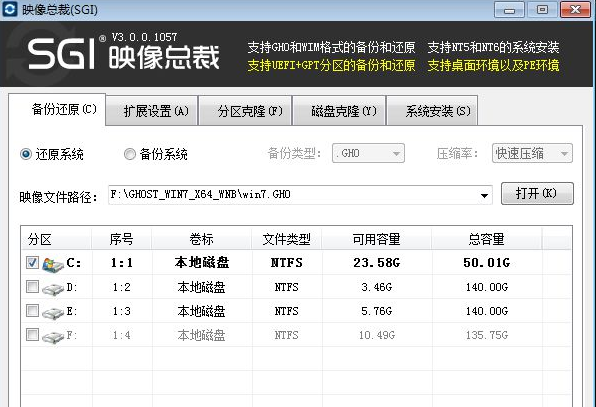
硬盘装系统系统软件图解4
5.在弹出的提示框中点击确定,进入下一步。
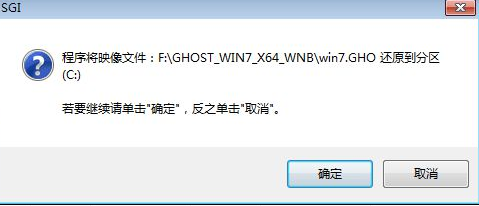
硬盘安装win7系统软件图解5
6.之后电脑重启进入系统安装过程,期间无需任何操作,耐心等待完成就可以了。
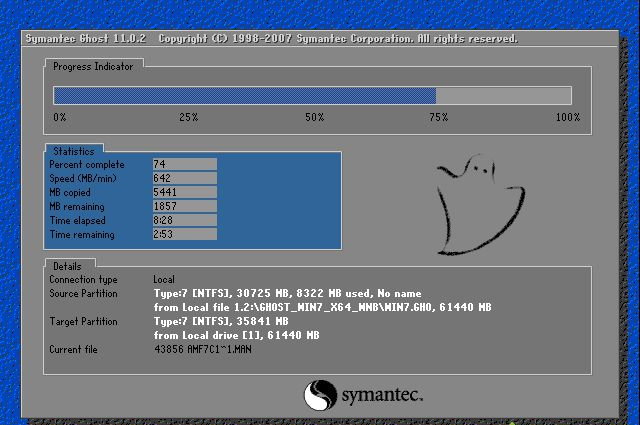
安装win7系统软件图解6
7.一段时间的等待后windows7系统安装完成,进入系统桌面。

硬盘安装win7系统软件图解7
以上就是硬盘安装win7系统的步骤了,你学会了吗?